Apples nyeste styresystem, MacOS Ventura, udkommer til efteråret. Det bringer forbedringer til multitasking med Scene manager, samt nye måder at bringe din iPhone tættere på din Mac. Når det er sagt, undrer du dig måske over, hvordan (og hvornår) du kan downloade MacOS Ventura.
Indhold
- En advarsel
- Installer gennem Apple Developer Program
- Installer gennem Apple Beta Software Program i juli
Anbefalede videoer
Moderat
30 minutter
Kompatibel Mac
internetforbindelse
Udviklerkonto
Time Machine backup til din Mac
Safari webbrowser
I skrivende stund i juni er MacOS Ventura kun i en udviklerbeta-fase. Det betyder, at du skal betale gebyret på $100 og tilmelde dig Apple Developer-program for at tilmelde din Mac for at få det nye OS. I juli vil MacOS Ventura dog gå til offentligheden for gratis beta-test gennem Apple beta softwareprogram. Vi har alle disse metoder til at downloade MacOS Ventura dækket i denne praktiske guide.

En advarsel
Vi har en advarsel, før vi går ind i detaljerne. MacOS Ventura er stadig i udviklerbeta. Det virker også kun med udvalgte Mac-modeller,
som vi lister her.Der vil være masser af fejl, der påvirker ydeevnen af din Mac, hvis du vælger at installere den på dette tidlige stadie. Det bliver du også nødt til sikkerhedskopiere din Mac via Time Machine før du installerer det. Derudover anbefaler vi også at downloade og derefter oprette et bootbart USB-installationsprogram til den version af MacOS, der fulgte med din Mac.
Dette er for, at hvis du har problemer, kan du foretage en gendannelse af din originale MacOS-version, hvis Apples indbyggede internetgendannelsesfunktion ikke geninstallerer det operativsystem, der fulgte med din Mac. Så fortsæt på egen risiko, da Digital Trends ikke kan holdes ansvarlig for skader på din Mac.
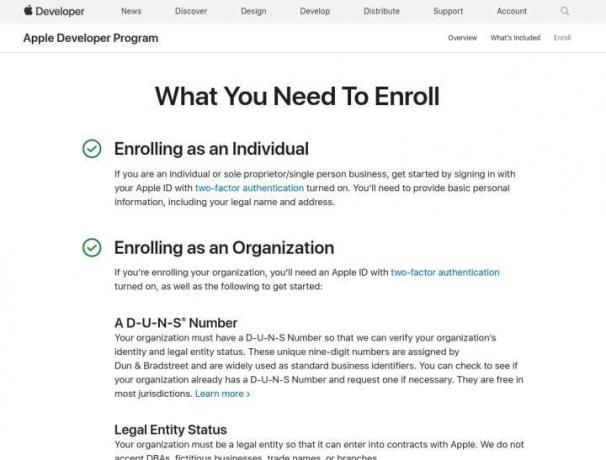
Installer gennem Apple Developer Program
For at begynde at installere MacOS Ventura skal du tilmelde dig Apple Developer Program ved hjælp af Safari på din Mac. Hvis du ikke allerede har gjort det, så besøg Apples hjemmeside for detaljer om programmet, og følg derefter vores trin nedenfor.
Trin 1:Sikkerhedskopier din Mac. Klik derefter på webstedet for Apple Developer Program Indskrive knappen øverst til højre. Læs vilkårene og accepter. Du kan derefter klikke på Start din tilmelding knappen i bunden.
Trin 2: Log ind med dit Apple-id og din adgangskode. Hvis du har konfigureret to-faktor-godkendelse, skal du indtaste koden, der er sendt til dine Apple-enheder, i din webbrowser. Når du har indtastet det, kan du klikke på Tillid knappen for at undgå at indtaste koden igen.
Relaterede
- Denne skjulte menu har for altid ændret, hvordan jeg bruger min Mac
- MacBook Air er stadig på sin laveste pris nogensinde efter Prime Day 2023
- Denne fantastiske MacBook Air-aftale slutter ved midnat
Trin 3: Køb et medlemskab for $100. Du kan slå automatisk fornyelse fra, så du ikke bliver opkrævet igen næste år.
Trin 4: Når du har logget ind og købt en licens, skulle der være en ny sidebjælke tilgængelig, som du kan se. Ting som Medlemskab, Certifikat-id'er, og Dokumentation skulle dukke op. Under Yderligere ressourcer, lede efter Downloads.
Trin 5: Du bliver ført til en webside, der viser alle de downloads, der er tilgængelige for dig. Klik på Installer profil knappen ved siden af MacOS 13 Beta.
Trin 6: Dette vil downloade .pkg-filen. Husk at notere, hvor den er gemt.
Trin 7: Når .pkg-filen er downloadet, skal du dobbeltklikke for at starte den og følge instruktionerne på skærmen.
Trin 8: Når Install MacOS Developer Beta Access Utility lukker, skal du gå til Apple-menuen og vælge Systempræferencer, efterfulgt af Software opdatering.
Derfra vil du se det MacOS 13 Beta er opført. Klik på Opgrader nu knap og vent. Downloaden bør tage op til en time, afhængigt af dit internet.
Trin 9: Når du er færdig med at downloade, Installer MacOS 13 Beta app skulle åbne op på dit system. Hvis det ikke gjorde det, så kig efter det under dine applikationer eller opdater og gå tilbage til Systemindstillinger for at tjekke efter download igen. Følg instruktionerne på skærmen, og vælg det drev, hvor du vil installere MacOS Ventura. Din Mac genstarter et par gange, og til sidst vil du være oppe at køre med OS.
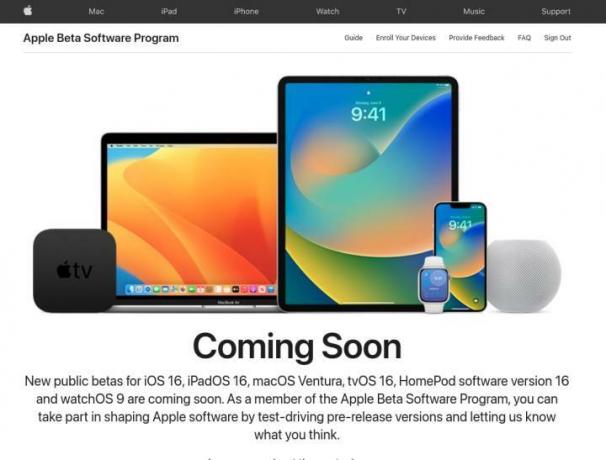
Installer gennem Apple Beta Software Program i juli
Mens MacOS Ventura endnu ikke har ramt offentligheden til gratis test, har Apple nævnt, at dette vil ske i juli. Når det sker, kan du teste gennem Apple beta softwareprogram. Sådan gør du.
Trin 1:Sikkerhedskopier din Mac. Log derefter ind på Apple Beta Software Program hjemmeside bruge dit Apple ID i Safari på din Mac. Du bliver muligvis bedt om at indtaste en kode til to-faktor-godkendelse, hvis den er konfigureret. Indtast koden for at fortsætte.
Trin 2: Når du er logget ind, skal du tilmelde din Mac ved hjælp af MacOS Public Beta Access Utility. Rul ned på tilmeldingssiden og klik på den blå Hent knappen i trin to på siden.
Trin 3: Installer dette hjælpeprogram og følg instruktionerne på din skærm.
Trin 4: Når værktøjet er installeret, kan du gå til Apple-menuen og vælge Systempræferencer, efterfulgt af Software opdatering.
Trin 5: Du vil se MacOS Public Beta på listen. Klik på Opgrader nu knap. Tillad det at downloade. Til sidst får du et pop op-vindue med et installationsprogram. Følg anvisningerne, og vælg drevet til installation. Din Mac genstarter, og du har Ventura!
Selvom vi ikke vil komme ind i detaljerne, er der måder at få den tidlige udvikler beta til MacOS Ventura uden omkostninger. Igen kan du undersøge disse metoder på egen risiko. Det vil indebære at downloade de samme profiler, som vi har nævnt ovenfor, og at følge de samme trin, men at springe ud af gebyret på $100.
Vi fraråder dog stærkt dette, da udviklerbetaen er meget ustabil, og download af profiler fra websteder, der ikke er sanktioneret af Apple, er meget usikkert og muligvis ulovligt. Det er bedst at vente på, at du venter på, at Apple finder ud af fejlene og downloader via Apple Beta-softwareprogrammet.
Redaktørernes anbefalinger
- Bedste Apple-tilbud: MacBooks, AirPods, iPads, iMacs, AirTags og mere
- Bedste tilbage-til-skole MacBook-tilbud: Spar på MacBook Air og Pro
- macOS Sonoma offentlig beta-gennemgang: mere end bare pauseskærme
- Sådan kombinerer du PDF-filer på Windows, macOS eller internettet
- Du kan købe en MacBook Air for $299 til Prime Day – men skal du det?
Opgrader din livsstilDigital Trends hjælper læserne med at holde styr på den hurtige teknologiske verden med alle de seneste nyheder, sjove produktanmeldelser, indsigtsfulde redaktionelle artikler og enestående smugkig.




